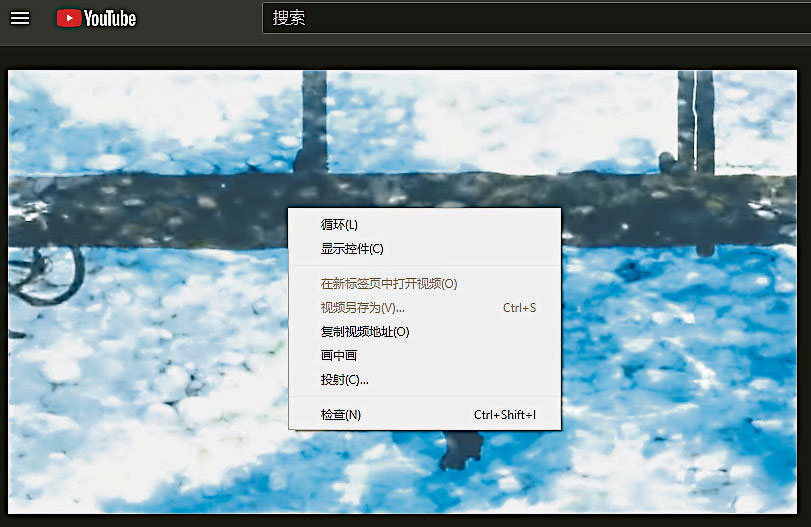
YouTube播放器早前加入畫中畫播放模式,但限制網頁仍需停留在該網站才可使用,若換到其他分頁或縮小視窗就會隨頁面被遮蓋。
所幸,最新版本的Google瀏覽器終於添加畫中畫 (Picture in Picture) 功能,且不受瀏覽器視狀態限制,只要點選畫中畫功能,便會有獨立的播放器視窗彈出來。
Chrome瀏覽器內建的畫中畫功能,讓熒幕能於同一時間在同一介面同時出現正在操作的頁面和在懸浮窗中播放視頻,換句話說,用戶可一面觀賞影片一面繼續利用電腦工作。
過去,“畫中畫”只是一項實驗性功能,但最新版本的Chrome卻已預設及開啟這項功能,如使用較舊版的Chrome或使用最新版卻仍未有畫中畫功能者,則可利用手動方式啟用該項功能。
不過,使用桌面版Chrome瀏覽器裡的畫中畫功能的用戶,還是需要有網頁的支持,其中如YouTube、Vimeo等測試已可使用,只要在播放器上點擊右鍵,在系統的菜單中就會出現畫中畫的選項,一旦選用後就會彈出一個獨立熒幕,使用者可以自由把熒幕拉曳到不同地方,也可以調整該熒幕的大小。
值得一提的是,Chrome畫中畫功能同時適用於Windows、macOS及Linux平台上的Chrome版本。
啟用及使用方式:
若預設功能中尚未開啟畫中畫功能,用戶可在Chrome瀏覽器網址欄中輸入chrome://flags/#enable-picture-in-picture,再把“Enable Picture-in-Picture”選項由“Default”改為“Enabled”。
接着,在上方搜索欄輸入Enable the use of SurfaceLayer objects for videos,把選項由“Default”改為“Enabled”,然後選擇”Relaunch Now”,並重啟Chrome瀏覽器。
重啟後,打開影音網站如YouTube,在視頻上雙擊右鍵,在彈出的菜單選項中選擇“畫中畫”模式,即可利用同一個熒幕邊工作邊觀看視頻。
在畫中畫模式下,使用者可在屏幕上拖動視頻位置、播放和暫停,也可通過拉伸邊緣調整視頻大小,或單擊右上角的“X”關閉視頻。

光明網促請讀者及網民,共同維護言論自由精神,營造理性交流環境;任何人身攻擊、鼓吹種族與宗教仇恨、誹謗與造謠等留言,皆不代表本網站立場。 本網站有權刪除任何違反此原則的留言。